Trong thế giới số, dữ liệu được ví như tài sản quý giá nhất của một website. Việc bảo vệ dữ liệu hosting không chỉ là một biện pháp phòng ngừa, mà còn là yếu tố sống còn quyết định sự ổn định và uy tín của doanh nghiệp. Bạn đã bao giờ lo lắng về việc mất trắng toàn bộ công sức xây dựng website chỉ vì một sự cố bất ngờ chưa? Đó là lúc tầm quan trọng của việc sao lưu (backup) được thể hiện rõ ràng nhất.
DirectAdmin là một trong những bảng điều khiển quản lý hosting phổ biến và mạnh mẽ nhất hiện nay. Nó cung cấp cho người dùng một giao diện trực quan để quản lý mọi khía cạnh của hosting, từ tệp tin, cơ sở dữ liệu đến email. Một trong những tính năng cốt lõi và hữu ích nhất của DirectAdmin chính là công cụ sao lưu và phục hồi dữ liệu. Chức năng này cho phép bạn tạo ra các bản sao an toàn cho toàn bộ dữ liệu của mình một cách dễ dàng.
Trong bài viết này, chúng ta sẽ cùng nhau khám phá chi tiết về cách sao lưu trên DirectAdmin. AZWEB sẽ hướng dẫn bạn từ những lý do cơ bản nhất cho đến các bước thực hiện sao lưu thủ công, thiết lập sao lưu tự động và cả cách phục hồi dữ liệu khi cần thiết. Hãy cùng bắt đầu hành trình bảo vệ tài sản số của bạn ngay hôm nay!

Lý do cần sao lưu dữ liệu website và email trên DirectAdmin
Việc sao lưu dữ liệu thường bị xem nhẹ cho đến khi sự cố xảy ra. Hiểu rõ những rủi ro và lợi ích sẽ giúp bạn nhận ra tầm quan trọng của hành động này.
Nguy cơ mất dữ liệu do sự cố kỹ thuật và tấn công mạng
Thế giới trực tuyến luôn tiềm ẩn nhiều rủi ro không lường trước. Dữ liệu của bạn có thể biến mất trong chốc lát vì nhiều lý do. Lỗi phần cứng tại máy chủ của nhà cung cấp hosting là một trong những nguyên nhân phổ biến, khiến ổ cứng lưu trữ website của bạn bị hỏng hoàn toàn.
Bên cạnh đó, các cuộc tấn công mạng ngày càng tinh vi hơn. Hacker có thể xâm nhập và xóa hoặc thay đổi dữ liệu của bạn. Nguy hiểm hơn là ransomware, một loại mã độc mã hóa toàn bộ dữ liệu và đòi tiền chuộc để khôi phục. Mất dữ liệu không chỉ làm gián đoạn hoạt động kinh doanh mà còn gây tổn hại nghiêm trọng đến uy tín thương hiệu mà bạn đã dày công xây dựng.
Lợi ích của việc sao lưu thường xuyên
Sao lưu dữ liệu thường xuyên chính là “tấm vé bảo hiểm” cho website và doanh nghiệp của bạn. Lợi ích lớn nhất là khả năng phục hồi nhanh chóng khi có sự cố. Thay vì hoảng loạn và mất nhiều ngày, thậm chí nhiều tuần để xây dựng lại từ đầu, bạn có thể khôi phục website về trạng thái ổn định gần nhất chỉ trong vài phút.
Việc sao lưu đảm bảo an toàn toàn diện cho cả website và hệ thống email quan trọng. Những email giao dịch với khách hàng, đối tác sẽ không bị mất mát. Điều này giúp giữ vững trải nghiệm người dùng, duy trì sự tin tưởng và đảm bảo hoạt động kinh doanh diễn ra liên tục, không bị gián đoạn.
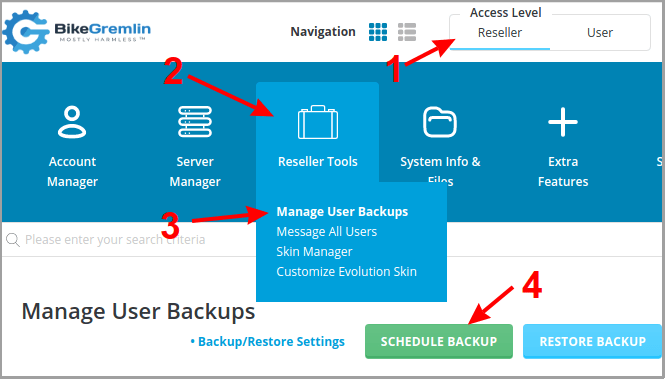
Hướng dẫn sao lưu thủ công trên DirectAdmin
Sao lưu thủ công là cách nhanh chóng và chủ động để tạo một bản sao an toàn cho dữ liệu của bạn ngay lập tức. Đây là phương pháp lý tưởng trước khi bạn thực hiện các thay đổi lớn trên website như cập nhật theme, plugin hoặc mã nguồn.
Các bước thực hiện sao lưu thủ công đơn giản trong DirectAdmin
Quy trình sao lưu thủ công trên DirectAdmin rất trực quan và dễ thực hiện. Bạn chỉ cần làm theo các bước sau đây:
- Đăng nhập vào giao diện DirectAdmin: Sử dụng thông tin tài khoản hosting của bạn để đăng nhập vào bảng điều khiển.
- Truy cập mục Backup/Restore: Tìm đến phần “Your Account” hoặc “System Info & Files”, sau đó nhấp vào “Create/Restore Backups”.
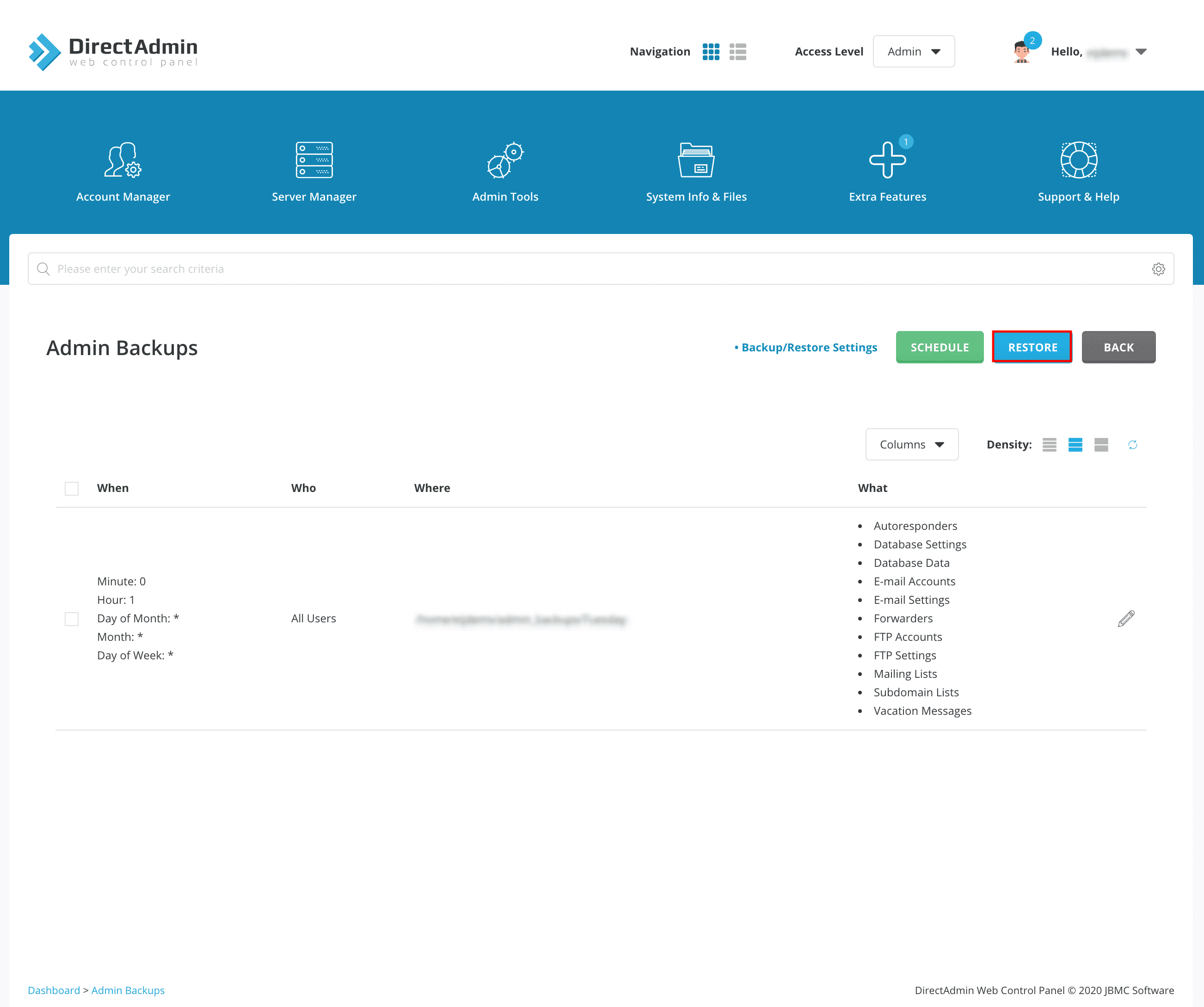
- Chọn dữ liệu cần sao lưu: Giao diện sẽ hiển thị một danh sách các mục bạn có thể sao lưu. Bạn có thể chọn sao lưu toàn bộ (website data, databases, email accounts) hoặc chỉ chọn những phần cụ thể mà bạn muốn.
- Tạo và tải file sao lưu: Sau khi chọn xong, nhấn nút “Create Backup”. DirectAdmin sẽ bắt đầu quá trình nén dữ liệu thành một tệp tin
.tar.gz. Khi hoàn tất, một liên kết tải xuống sẽ xuất hiện. Bạn chỉ cần nhấp vào đó để tải tệp sao lưu về máy tính cá nhân của mình.
Những lưu ý khi sao lưu thủ công
Để quá trình sao lưu thủ công hiệu quả, bạn cần ghi nhớ một vài điểm quan trọng.
Đầu tiên, hãy chọn thời điểm sao lưu hợp lý. Thời gian tốt nhất là vào ban đêm hoặc những lúc website có ít lưu lượng truy cập nhất. Điều này giúp giảm tải cho máy chủ và đảm bảo quá trình sao lưu không ảnh hưởng đến trải nghiệm của người dùng.
Thứ hai, hãy chú ý đến kích thước tệp và quản lý không gian lưu trữ. Các bản sao lưu có thể chiếm nhiều dung lượng, vì vậy hãy đảm bảo máy tính của bạn có đủ không gian trống. Sau khi tải về, bạn nên lưu trữ chúng ở một nơi an toàn khác như ổ cứng ngoài hoặc dịch vụ lưu trữ đám mây.
Cuối cùng, hãy đặt tên tệp sao lưu có cấu trúc dễ quản lý. Một quy tắc đặt tên tốt có thể là tenwebsite_ngaythangnam.tar.gz (ví dụ: azweb_20231027.tar.gz). Điều này giúp bạn dễ dàng xác định và tìm kiếm đúng bản sao lưu khi cần phục hồi.
Cách thiết lập sao lưu tự động trên DirectAdmin
Trong khi sao lưu thủ công hữu ích cho các trường hợp đột xuất, sao lưu tự động lại là chiến lược bảo vệ dữ liệu bền vững và đáng tin cậy nhất. Nó giúp bạn “thiết lập và quên đi”, đảm bảo dữ liệu luôn được bảo vệ mà không cần can thiệp hàng ngày.
Thiết lập lịch trình sao lưu tự động trong DirectAdmin
DirectAdmin cho phép bạn lên lịch sao lưu tự động một cách linh hoạt thông qua một tính năng gọi là Cron Jobs. Đây là cách bạn có thể cấu hình:
- Truy cập tính năng Backup Cron Jobs: Trong giao diện DirectAdmin, tìm đến mục “Advanced Features” và chọn “Cron Jobs”.
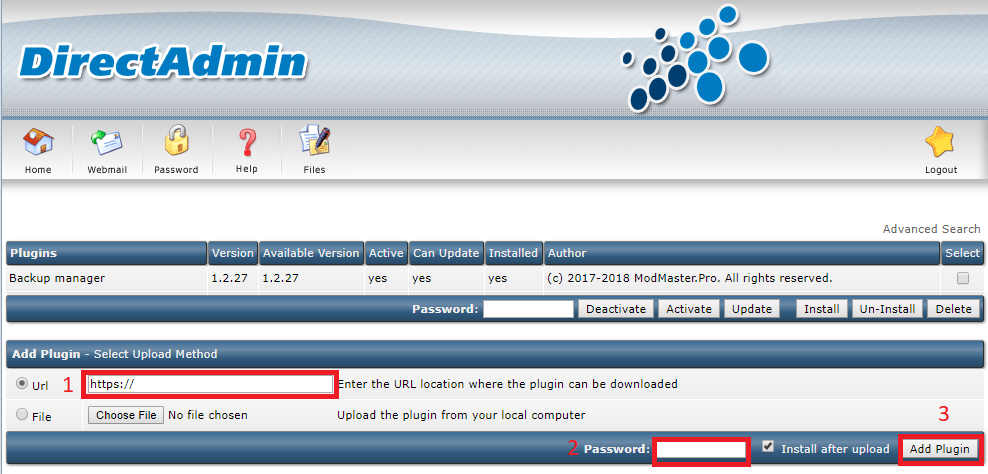
- Tạo một Cron Job mới: Nhấp vào “Create Cron Job”. Tại đây, bạn sẽ thiết lập lịch trình. Bạn có thể chọn sao lưu hàng ngày, hàng tuần hoặc hàng tháng. Ví dụ, để sao lưu vào 2 giờ sáng mỗi ngày, bạn sẽ đặt Minute là 0, Hour là 2, và các mục còn lại là dấu hoa thị (*).
- Cấu hình lệnh sao lưu: Trong ô “Command”, bạn sẽ cần nhập một dòng lệnh đặc biệt để yêu cầu DirectAdmin thực hiện sao lưu. Lệnh này thường có cấu trúc phức tạp và có thể khác nhau tùy nhà cung cấp hosting. Bạn nên tham khảo tài liệu của nhà cung cấp hoặc liên hệ hỗ trợ kỹ thuật để có được dòng lệnh chính xác nhất.
- Chọn địa điểm lưu trữ dự phòng: Một số cấu hình nâng cao cho phép bạn tự động gửi tệp sao lưu đến một máy chủ từ xa qua FTP. Đây là một biện pháp bảo mật tuyệt vời, giúp bản sao lưu của bạn an toàn ngay cả khi máy chủ chính gặp sự cố.
Kiểm tra và quản lý các bản sao lưu tự động
Thiết lập sao lưu tự động không có nghĩa là bạn hoàn toàn bỏ qua nó. Việc kiểm tra định kỳ là rất quan trọng để đảm bảo mọi thứ hoạt động như mong đợi.
Hãy thường xuyên theo dõi trạng thái của các công việc tự động. DirectAdmin thường gửi email thông báo sau mỗi lần cron job chạy, cho bạn biết quá trình có thành công hay không. Nếu nhận được thông báo lỗi, bạn cần kiểm tra và khắc phục ngay lập tức.
Ngoài ra, các bản sao lưu tự động có thể nhanh chóng làm đầy dung lượng hosting của bạn. Hãy định kỳ truy cập vào thư mục chứa các bản sao lưu (thường là /backups) và xoá các bản cũ không cần thiết. Một chiến lược tốt là giữ lại các bản sao lưu của 7 ngày gần nhất, 4 tuần gần nhất và vài tháng gần nhất để cân bằng giữa an toàn và dung lượng lưu trữ.
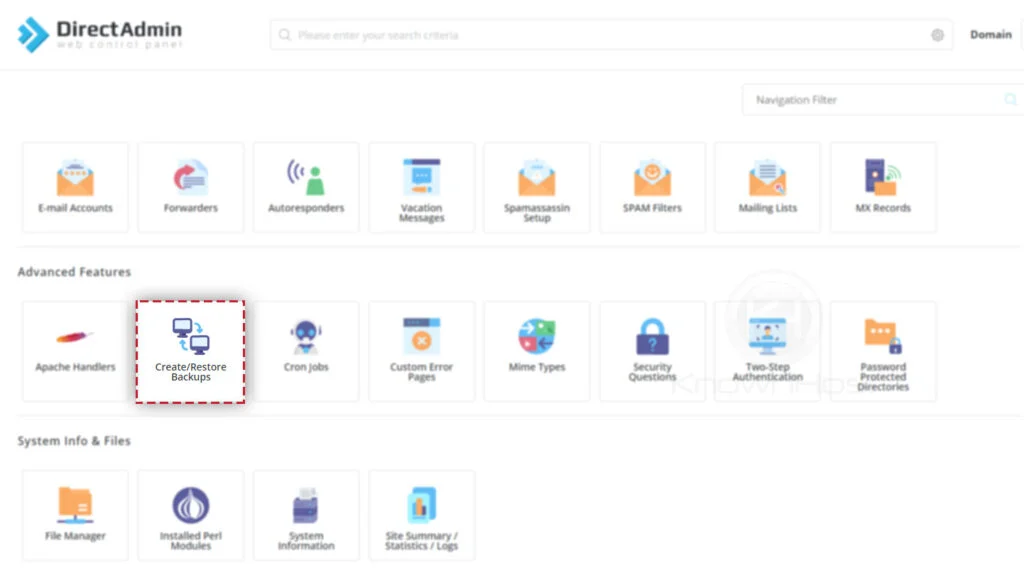
Quản lý và phục hồi dữ liệu từ bản sao lưu
Tạo bản sao lưu chỉ là một nửa câu chuyện. Nửa còn lại, và cũng là phần quan trọng nhất, là khả năng phục hồi (restore) dữ liệu từ những bản sao lưu đó một cách hiệu quả khi cần thiết.
Hướng dẫn phục hồi website và email qua DirectAdmin
DirectAdmin cung cấp một giao diện đơn giản để bạn phục hồi dữ liệu từ một tệp sao lưu đã có.
- Truy cập mục Create/Restore Backups: Giống như khi tạo sao lưu, bạn cần vào lại mục này.
- Tải lên tệp sao lưu: Nếu tệp sao lưu đang ở trên máy tính của bạn, bạn cần tải nó lên hosting, thường là vào thư mục
/backupsqua FTP. Nếu tệp đã có sẵn trên hosting, DirectAdmin sẽ tự động nhận diện.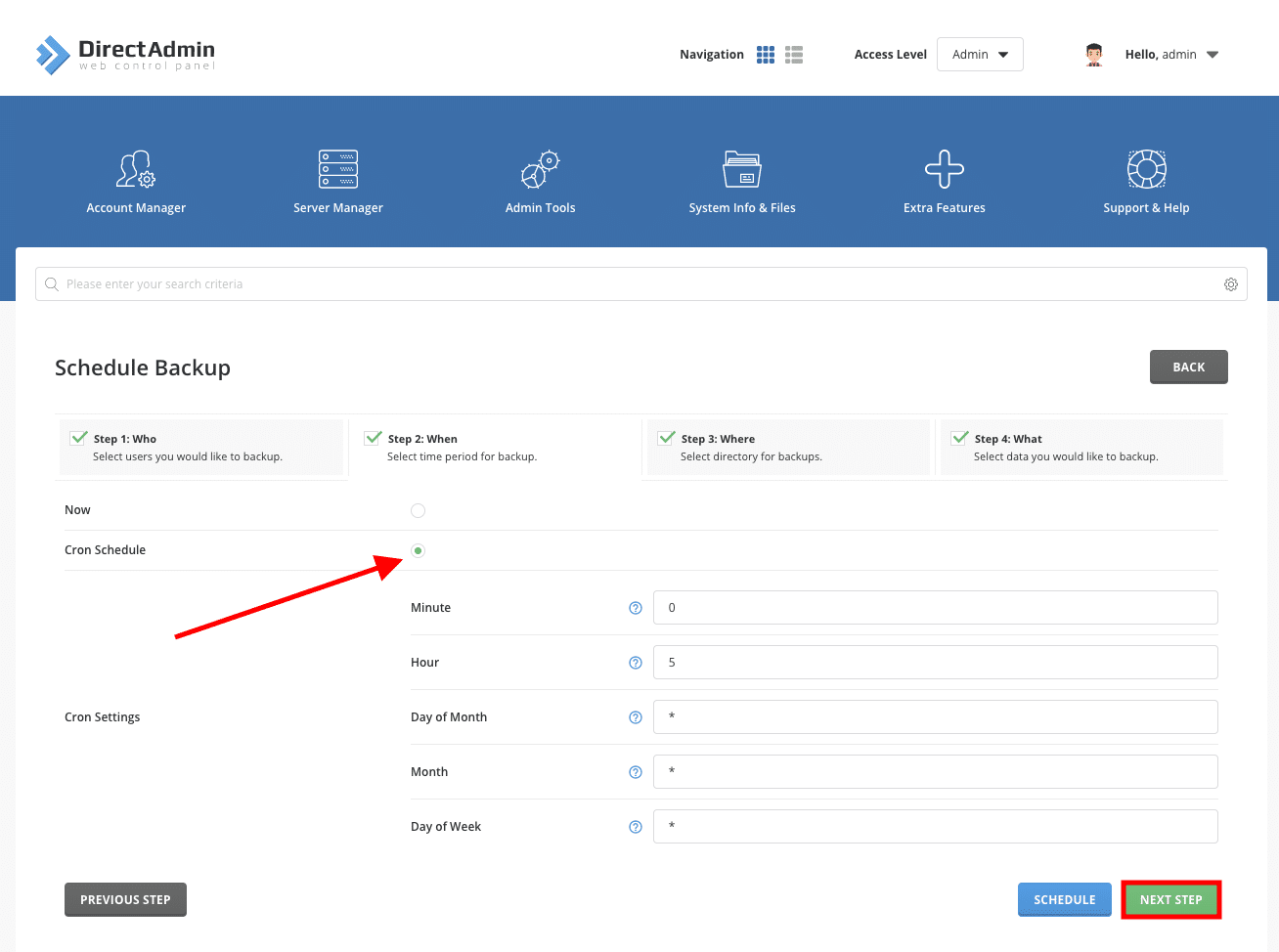
- Chọn tệp để phục hồi: Giao diện sẽ liệt kê các tệp sao lưu có sẵn. Hãy chọn đúng tệp mà bạn muốn phục hồi dựa trên ngày tháng.
- Chọn dữ liệu cần phục hồi: Bạn có thể chọn phục hồi toàn bộ dữ liệu từ tệp sao lưu hoặc chỉ chọn những phần cụ thể, ví dụ như một cơ sở dữ liệu hoặc một tài khoản email nhất định. Đây là tính năng rất hữu ích khi bạn chỉ muốn khôi phục một phần nhỏ bị lỗi thay vì ghi đè toàn bộ website.
- Thực hiện phục hồi: Sau khi đã chọn xong, nhấn nút “Restore”. DirectAdmin sẽ tiến hành giải nén và ghi đè dữ liệu hiện tại bằng dữ liệu từ bản sao lưu.
Lưu ý quan trọng: Quá trình phục hồi sẽ ghi đè lên dữ liệu hiện tại. Điều này có nghĩa là mọi thay đổi được thực hiện sau thời điểm tạo bản sao lưu sẽ bị mất. Hãy chắc chắn rằng bạn đã sao lưu lại dữ liệu hiện tại (nếu cần) trước khi tiến hành phục hồi.
Kiểm tra tính toàn vẹn và khôi phục sau phục hồi
Sau khi quá trình phục hồi hoàn tất, công việc của bạn vẫn chưa kết thúc. Bước cuối cùng là kiểm tra kỹ lưỡng để đảm bảo mọi thứ hoạt động ổn định.
Hãy truy cập website của bạn, kiểm tra các chức năng chính, các bài viết, sản phẩm và biểu mẫu liên hệ. Gửi và nhận thử email để chắc chắn rằng hệ thống email đã hoạt động bình thường. Đăng nhập vào khu vực quản trị để xem dữ liệu có được khôi phục chính xác không. Nếu phát hiện bất kỳ lỗi nào, bạn có thể cần kiểm tra các tệp log lỗi của máy chủ để tìm ra nguyên nhân và sửa chữa.
Các vấn đề thường gặp và cách xử lý
Ngay cả với một hệ thống mạnh mẽ như DirectAdmin, bạn vẫn có thể gặp một số vấn đề trong quá trình sao lưu và phục hồi. Dưới đây là hai sự cố phổ biến và cách khắc phục chúng.
Sao lưu bị lỗi do dung lượng lưu trữ đầy
Đây là vấn đề thường gặp nhất, đặc biệt với các website lớn hoặc khi bạn thiết lập sao lưu tự động mà quên dọn dẹp. Khi dung lượng hosting của bạn bị đầy, DirectAdmin sẽ không thể tạo tệp sao lưu mới và quá trình sẽ báo lỗi.
Cách xử lý:
- Kiểm tra dung lượng: Đăng nhập vào DirectAdmin, trang chủ sẽ hiển thị thông số “Disk Usage” (Sử dụng đĩa). Nếu nó gần đạt 100%, bạn cần giải phóng không gian.
- Giải phóng không gian: Cách nhanh nhất là xóa các bản sao lưu cũ không còn cần thiết trong thư mục
/backups. Ngoài ra, hãy kiểm tra và xóa các email cũ trong thùng rác, các tệp tin không sử dụng, hoặc các phiên bản theme/plugin cũ. - Nâng cấp gói hosting: Nếu website của bạn thực sự cần nhiều dung lượng hơn, hãy cân nhắc nâng cấp lên một gói hosting cao hơn với không gian lưu trữ lớn hơn.
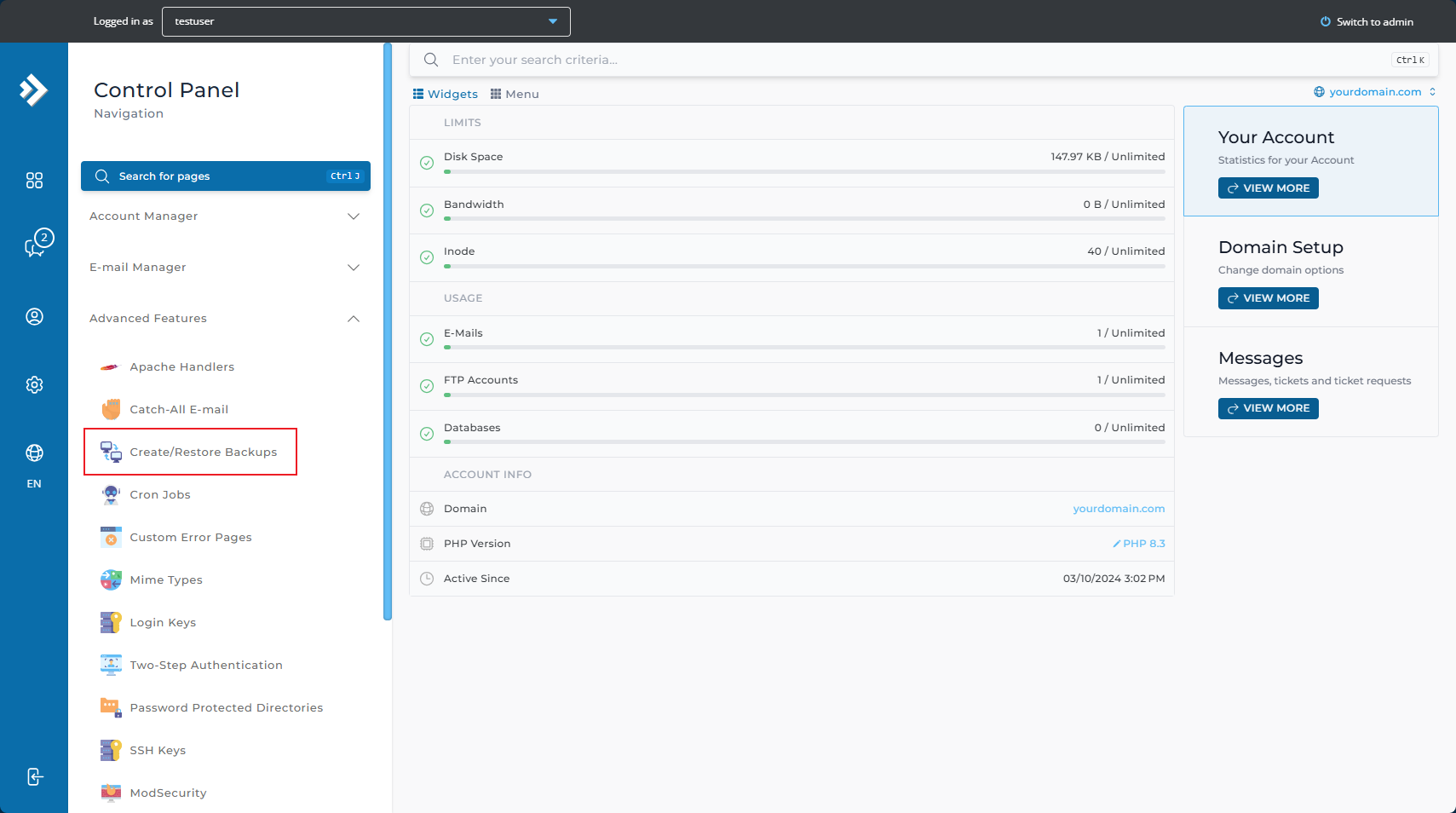
Lỗi khi phục hồi bản sao lưu
Đôi khi, quá trình phục hồi có thể gặp lỗi và không hoàn tất. Điều này có thể gây ra tình trạng website bị lỗi hoặc không thể truy cập.
Nguyên nhân phổ biến và cách khắc phục:
- Tệp sao lưu bị hỏng: Tệp sao lưu có thể bị lỗi trong quá trình tải xuống hoặc tải lên. Hãy thử tải lại tệp về máy tính và sử dụng một chương trình giải nén (như WinRAR hoặc 7-Zip) để kiểm tra xem tệp có bị hỏng không. Nếu có, bạn cần sử dụng một bản sao lưu khác.
- Phiên bản không tương thích: Lỗi có thể xảy ra nếu bạn đang cố gắng phục hồi một bản sao lưu từ một phiên bản DirectAdmin hoặc phần mềm (như PHP, MySQL) cũ hơn sang một phiên bản mới hơn (hoặc ngược lại). Trong trường hợp này, hãy liên hệ với nhà cung cấp hosting để được hỗ trợ.
- Timeout: Với các bản sao lưu lớn, quá trình phục hồi có thể mất nhiều thời gian và bị ngắt giữa chừng do hết thời gian chờ của máy chủ (timeout). Hãy yêu cầu nhà cung cấp hosting của bạn tạm thời tăng giới hạn thời gian thực thi (execution time) để hoàn tất quá trình.
Khi gặp lỗi, đừng quên kiểm tra các tệp log và thông báo lỗi từ DirectAdmin. Chúng thường chứa thông tin chi tiết giúp bạn xác định nguyên nhân của vấn đề.
Mẹo và lưu ý bảo mật khi sao lưu dữ liệu trên DirectAdmin
Việc sao lưu chỉ thực sự an toàn khi bạn tuân thủ các nguyên tắc bảo mật. Dưới đây là những mẹo quan trọng giúp bạn bảo vệ các bản sao lưu của mình một cách tốt nhất.
- Sử dụng mật khẩu mạnh và xác thực hai yếu tố (2FA): Tài khoản DirectAdmin của bạn là chìa khóa để truy cập mọi thứ. Hãy đặt một mật khẩu phức tạp, kết hợp chữ hoa, chữ thường, số và ký tự đặc biệt. Quan trọng hơn, hãy kích hoạt xác thực hai yếu tố nếu nhà cung cấp hosting của bạn hỗ trợ. Điều này tạo thêm một lớp bảo vệ ngay cả khi mật khẩu của bạn bị lộ.
- Lưu trữ bản sao lưu ở nhiều vị trí khác nhau: Đừng bao giờ chỉ giữ bản sao lưu trên cùng một máy chủ với website của bạn. Nếu máy chủ đó gặp sự cố, bạn sẽ mất cả website lẫn bản sao lưu. Hãy tuân thủ quy tắc 3-2-1: có ít nhất 3 bản sao, trên 2 loại phương tiện lưu trữ khác nhau, và ít nhất 1 bản được lưu ở một vị trí địa lý khác (off-site). Ví dụ: một bản trên hosting, một bản trên máy tính cá nhân, và một bản trên dịch vụ đám mây như Google Drive hoặc Dropbox.
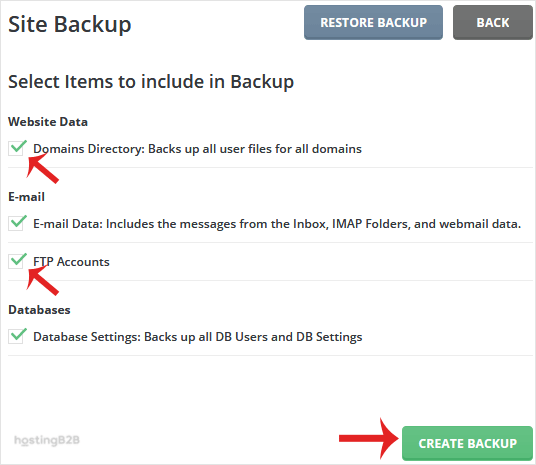
- Mã hóa file sao lưu: Các tệp sao lưu chứa toàn bộ dữ liệu nhạy cảm của bạn, bao gồm thông tin khách hàng và cơ sở dữ liệu. Trước khi tải lên các dịch vụ lưu trữ đám mây, hãy xem xét việc mã hóa tệp sao lưu bằng một mật khẩu mạnh. Nhiều công cụ nén như 7-Zip cho phép bạn đặt mật khẩu mã hóa, đảm bảo rằng chỉ bạn mới có thể truy cập nội dung bên trong.
- Cập nhật thường xuyên DirectAdmin và phần mềm liên quan: Luôn đảm bảo rằng phiên bản DirectAdmin, PHP, và các ứng dụng khác trên hosting của bạn được cập nhật lên phiên bản mới nhất. Các bản cập nhật thường bao gồm các bản vá bảo mật quan trọng, giúp bảo vệ hệ thống của bạn khỏi các lỗ hổng đã biết và ngăn chặn các cuộc tấn công tiềm tàng.
Kết luận
Qua bài viết này, chúng ta đã cùng nhau tìm hiểu tầm quan trọng không thể phủ nhận của việc sao lưu dữ liệu trên DirectAdmin. Từ việc phòng ngừa các rủi ro mất dữ liệu do sự cố kỹ thuật và tấn công mạng, đến việc đảm bảo hoạt động kinh doanh liên tục, sao lưu chính là nền tảng vững chắc cho sự an toàn của mọi website.
AZWEB đã hướng dẫn bạn chi tiết các phương pháp sao lưu, từ thủ công linh hoạt đến tự động tiện lợi. Việc kết hợp cả hai phương pháp sẽ tạo ra một chiến lược bảo vệ dữ liệu toàn diện nhất: sử dụng sao lưu tự động hàng ngày để đảm bảo an toàn thường trực và thực hiện sao lưu thủ công trước mỗi lần thay đổi lớn.
Đừng chờ đợi cho đến khi thảm họa xảy ra. Bảo vệ tài sản số của bạn là một quá trình chủ động. Hãy dành thời gian ngay hôm nay để đăng nhập vào DirectAdmin và thiết lập lịch trình sao lưu cho website của mình. Hành động nhỏ này có thể cứu cả doanh nghiệp của bạn trong tương lai.
Nếu bạn muốn tìm hiểu sâu hơn về quản trị hosting và các kỹ thuật bảo mật website chuyên sâu, hãy tiếp tục theo dõi các bài viết tiếp theo từ AZWEB. Chúng tôi luôn sẵn sàng đồng hành cùng bạn trên con đường phát triển kỹ thuật số.

